- May -akda Abigail Brown [email protected].
- Public 2024-01-15 11:30.
- Huling binago 2025-01-24 12:27.
Ang mga libreng photo editor na ito ay ang pinakamahusay sa pinakamahusay at magbibigay sa iyo ng magagandang resulta gaya ng mamahaling Adobe Photoshop.
Kabilang sa mga opsyong ito ay napakaraming feature at tool na hinahayaan mong baguhin o pagandahin ang iyong mga larawan sa halos anumang paraan na maiisip mo. Maaari mo ring i-customize ang interface ng marami sa kanila upang bumuo ng perpektong kapaligiran sa pagtatrabaho para sa iyo.
Kabilang sa listahang ito ang mga app na malamang na narinig mo na pati na rin ang ilang nakatagong hiyas na tiyak na sulit na tingnan.
Kung naghahanap ka ng higit pang mga opsyon, maaaring ang isang libreng online na editor ay magkakaroon ng kailangan mo; maaari mong gamitin ang isa sa iyong browser nang hindi kinakailangang i-download ang software. Upang mag-edit sa iyong telepono o tablet, subukan ang isang libreng app sa pag-edit ng larawan. Kung gusto mo lang mag-resize ng ilang larawan, may mga mapagkukunan din para diyan.
GIMP

What We Like
- Katulad ng Photoshop sa interface at mga kakayahan.
-
Mga Add-on, kabilang ang mga ginawa para sa Photoshop, ay nagdaragdag ng mahusay na functionality.
- Bumuo ng mga file sa lahat ng karaniwang format ng larawan.
Ano ang Hindi Namin Magugustuhan
- Interface na hindi kasingkinis o kaaya-aya gaya ng Photoshop.
- Maaaring medyo magulo.
- Walang pagpapangkat ng layer, adjustment layer, at ilang iba pang karaniwang elemento ng Photoshop.
Ang GIMP ay malamang na ang pinakasikat na libreng photo editor program. Puno ito ng mga propesyonal na feature at nagbibigay ng napaka-friendly at flexible na interface.
Ang mga toolbox, layer, at brushes pane nito ay nakahiwalay sa pangunahing canvas para talagang maisaayos mo kung paano mo gustong gumana nang hindi nawawala ang alinman sa mga feature na kailangan mong ma-access.
Sinusuportahan ang iba't ibang input device, maaaring i-install ang mga add-on para palawigin ang functionality ng GIMP, at sinusuportahan ang mga format ng file tulad ng TIFF, PSD, PNG, JPEG, at GIF.
May mga tutorial sa website ng GIMP kung kailangan mo ng tulong habang nasa daan. Maaari mong malaman ang tungkol sa mga layer mask, asset folder, brush, at higit pa.
Kabilang sa mga sinusuportahang operating system ang Windows 11, 10, 8, at 7, pati na rin ang Linux at Mac.
Paint. NET
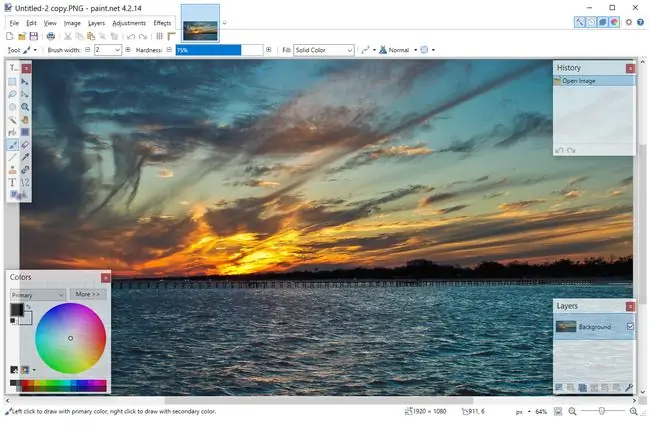
What We Like
- Maraming available na plug-in.
- Malinis, madaling gamitin na interface.
- Magandang pagpipilian para sa mga intermediate na user.
Ano ang Hindi Namin Magugustuhan
- Para sa Windows lang ito.
- Walang ilang advanced at karaniwang ginagamit na feature, gaya ng burn at dodge.
Katulad ng GIMP, ang Paint. NET ay nagbibigay ng kakayahang ilipat ang mga window pane nito sa paligid upang i-customize ang interface ayon sa gusto mo. Nagbibigay din ito ng mga plug-in upang suportahan ang mga bagong format ng file at magdagdag ng mga bagong epekto.
Kasama ang mga layer, effect, at isang buong host ng basic at advanced na mga bagay tulad ng clone stamp, lapis, text maker, at paintbrush tool.
Sinusuportahan ang ilang format ng image file tulad ng BMP, JPEG, TGA, at DDS.
Simula sa v4.4, 64-bit na bersyon lang ng Windows 11 at Windows 10 ang sinusuportahan. Mayroong portable na edisyon ng Paint. NET sa GitHub.
Inkscape
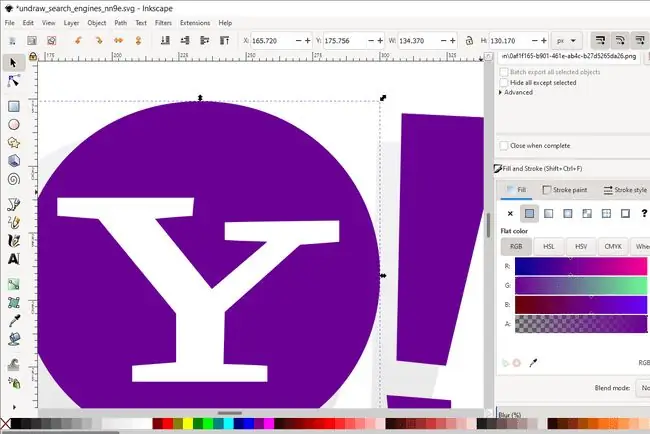
What We Like
- Cross-platform compatibility.
- Malaki, aktibong komunidad; maraming tulong at tutorial na available.
- Mahusay sa detalyadong pagguhit at pag-edit na tukoy sa linya.
Ano ang Hindi Namin Magugustuhan
- Walang suporta sa kulay ng PMS o CMYK.
- Sizeable learning curve.
- Maaaring magtagal ang pag-render.
Ang Inkscape ay isang vector graphics editor, na mas katulad ng Illustrator kumpara sa isang photo manipulation package, ngunit mayroon pa ring maraming kapaki-pakinabang na feature.
Maaaring medyo kalat ang interface, ngunit patunay lang iyon ng napakaraming tool na kasama nito. Halos lahat ng tool na madalas mong ginagamit ay nakatanim sa magkabilang panig ng Inkscape para sa madaling pag-access.
Maaaring gumawa ng mga circle, arc, 3D box, ellipse, star, spiral, at polygon. Maaari ka ring gumuhit ng mga tuwid o freehand na linya.
Tonelada ng mga uri ng file ang sinusuportahan, parehong kapag binubuksan at sine-save. Sa maraming iba pang kapaki-pakinabang na feature, maaari kang gumamit ng mga layer, maglapat ng malaking bilang ng mga filter sa isang larawan, at gumamit ng spell check kasama ang text tool.
Tulad ng karamihan sa mga program sa pag-edit ng larawan, sinusuportahan ng Inkscape ang mga extension.
Gumagana ito sa Windows, Mac, at Linux operating system. Ang pinakabagong bersyon ay nangangailangan ng hindi bababa sa Windows 7. Ang mga user ng Windows ay maaari ding mag-download ng portable na bersyon na perpekto para sa pag-edit nang diretso mula sa isang flash drive.
Adobe Photoshop Express
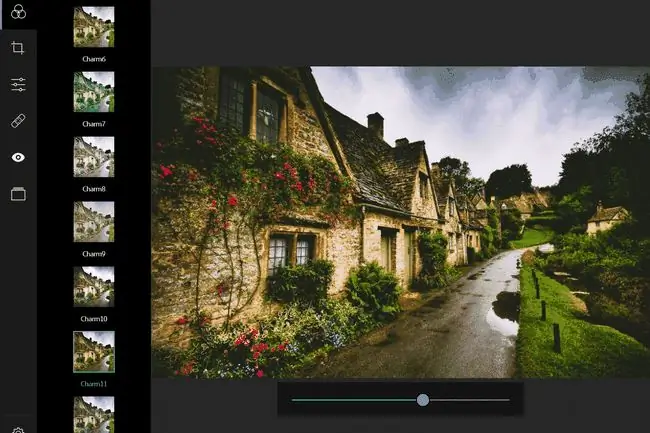
What We Like
- Familiar na interface para sa mga gumagamit ng Photoshop.
- Kontrolin ang intensity ng tool effects.
Ano ang Hindi Namin Magugustuhan
Limitadong suporta sa format.
Ang Adobe ay may libreng Photoshop Express program na magagamit mo bilang alternatibo sa Photoshop kung ayaw mong magbayad para sa kanilang buong software. Siyempre, nawawala ang ilan sa mga feature ng Photoshop, kaya hindi ito gaanong gumagana, ngunit marami pa rin itong nagagawa.
Kapag una mong binuksan ang editor ng larawan na ito, maaari kang mag-load ng larawan mula sa iyong computer o kumuha ng bago nang direkta mula sa iyong webcam. Kapag na-import na ang isang larawan, talagang ginagawang madali ng mga menu na i-access ang lahat ng opsyon sa isang pag-click tulad ng mga filter, tool sa pag-crop, pagwawasto ng larawan, tool sa pagtanggal ng pulang mata, at higit pa.
May mga border din ang photo editor na ito, isang spot healing brush para sa isang click na touch-up, mga epekto tulad ng grain at fade, at noise reducer. Mayroon ding button na maaari mong i-click upang mabilis na makita ang orihinal na larawan para sa paghahambing sa iyong mga pag-edit.
May isang bagay na talagang mahusay tungkol sa editor ng larawan na ito na hindi mo mahahanap sa ilang katulad na mga programa ay na sa halos bawat tool, mayroon kang ganap na kontrol sa intensity. Nangangahulugan ito na maaari mong i-slide ang isang bar pakaliwa o pakanan upang bawasan o pataasin ang epekto ng isang tool upang maging tama ito.
Windows 11, Windows 10, Windows 8, Android, iPhone, at iPad user ay dapat na walang problema sa paggamit ng Photoshop Express.
I-download Para sa:
Krita
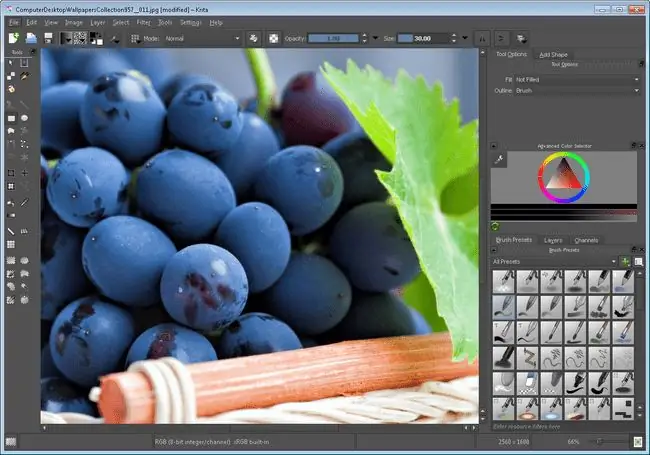
What We Like
- Mabilis na access sa full-screen mode.
- Partikular na angkop para sa komiks at manga.
- Maraming tool at brush na mahusay ang disenyo.
Ano ang Hindi Namin Magugustuhan
- Cluttered interface.
- Hindi madaling ma-access ang mga setting ng tool.
- Walang ilang feature ng iba pang program.
Ang Krita ay talagang madaling gamitin at tiyak na isang advanced na editor ng larawan. Tulad ng ilan sa iba pang mga program na ito, maaari kang gumawa ng mga layer bilang karagdagan sa maraming iba pang mga tool na matatagpuan sa isang lumulutang na toolbox sa gilid ng program.
Maraming iba pang feature na available, gaya ng mga brush at blending mode, advanced selection, at masking tool, drawing aid, filter, symmetry tool, at effect.
Isang bagay na dapat banggitin ay, sa pagpindot sa Tab key, maaari mong i-maximize ang canvas upang magkasya ang iyong buong screen, na alisin ang lahat ng menu at tool upang na maaari kang magkaroon ng malaking espasyo para magtrabaho nang walang anumang distractions.
Gumagana ang Krita sa Windows 11, 10, at 8; mayroon ding portable na bersyon. Makukuha mo rin ito para sa Linux at macOS 12 hanggang 10.12.
InPixio Photo Editor
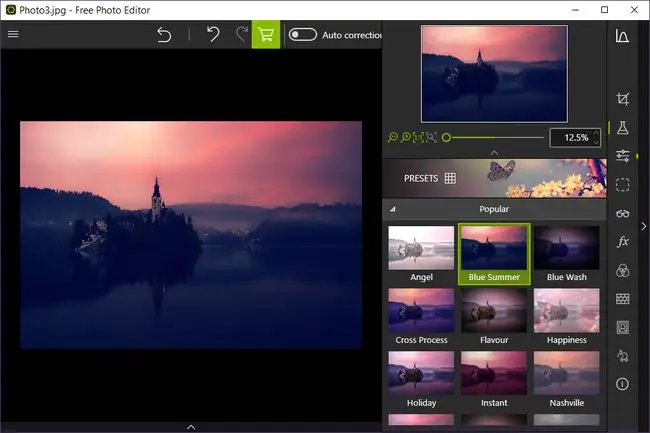
What We Like
- Pagiging tugma sa malawak na format.
- User-friendly interface.
Ano ang Hindi Namin Magugustuhan
- Desktop app ay para sa Windows lang.
- Mabagal na pag-install.
Ang libreng photo editor na ito mula sa InPixio ay idinisenyo para sa pagiging simple, ngunit hindi iyon nangangahulugan na wala itong mga kapaki-pakinabang na feature. Ang program mismo ay madaling maunawaan at i-navigate, at magagawa mo ang lahat mula sa pagdaragdag ng mga frame at disenyo hanggang sa pag-crop, pagbabago ng liwanag, at higit pa.
Gamit ang isang-click na preset at mga frame at madaling i-access na mga tool sa pag-edit, maaari mong tapusin ang pag-edit nang wala sa oras at kahit na direktang ibahagi ang iyong larawan sa Twitter o Flickr mula sa Sharemenu.
Maraming uri ng image file ang mabubuksan sa program na ito, at kung magse-save sa iyong computer, maaari kang pumili mula sa JPG, PNG, at TIFF.
Available lang ang ilang feature sa premium na bersyon; ang mga iyon ay minarkahan sa programa na may malaking "Premium" na banner.
Gumagana ang InPixio Photo Editor sa mga Windows computer, iPhone, at iPad. Kung kailangan mo ng tulong sa paggamit ng photo editor na ito, maaari kang sumangguni sa kanilang mga online na tutorial.
I-download Para sa
Pixia
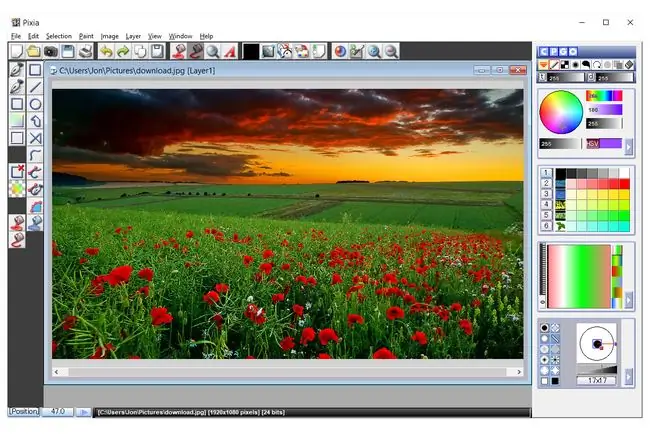
What We Like
- Compatibile sa karaniwang mga format ng file.
- Buksan ang mga file nang direkta mula sa clipboard, camera, at scanner.
- Sapat na mayaman sa mga feature para masiyahan ang mga advanced na artist.
Ano ang Hindi Namin Magugustuhan
- Luma na ang interface.
- Windows lang.
Ang Pixia ay may luma at hindi kaakit-akit na interface, ngunit ang mga function at tool ay hindi talaga hindi kanais-nais para sa isang libreng photo editor.
Sinusuportahan ang mga layer at layer mask, gayundin ang paggawa ng mga hugis, pagpili ng mga bagay, at karaniwang gawain sa pag-edit ng larawan tulad ng pagbabago ng pagsasaayos ng kulay at balanse ng tono, pagpuno ng kulay, at pagpili mula sa iba't ibang mga paint brush.
Maaaring mabuksan ang lahat ng karaniwang format ng file ng imahe gamit ang Pixia, at maaaring direktang ma-import ang mga larawan mula sa clipboard, camera, o scanner.
Ang pinakabagong 64-bit na bersyon ay ginawa para sa Windows 11, 10, at 8. Mayroong 32-bit na bersyon na gumagana sa Windows 7.
Libre ng Artweaver
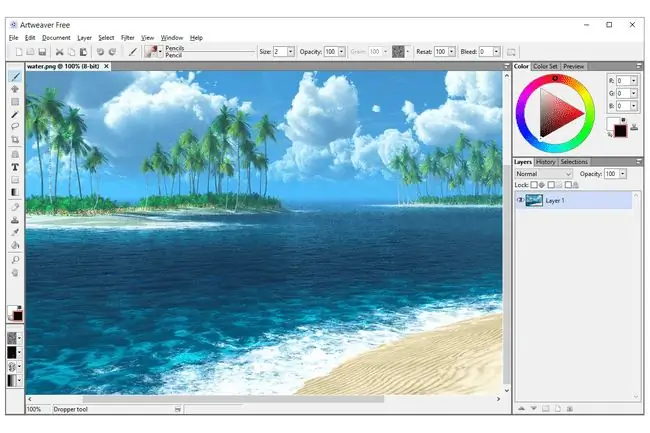
What We Like
- Buong tampok at madaling gamitin.
- Sinusuportahan ang mga layer.
- Magandang iba't ibang mga brush at effect.
Ano ang Hindi Namin Magugustuhan
- Hindi libre ang detalyadong kontrol ng brush at mas mataas na performance.
- Walang bersyon ng Mac o Linux.
Artweaver namamahala upang isama ang tonelada ng mga kapaki-pakinabang na tool sa pag-edit ng imahe sa isang madaling-gamitin na programa. Mayroon itong naka-tab na interface upang maiwasan ang kalat, sumusuporta sa paggamit ng mga pen tablet, at gumagana sa ilan sa mga pinakasikat na format ng file ng imahe, gaya ng JPEG at PSD.
Karaniwang mga tool sa pag-edit tulad ng crop, text, paint bucket, at gradient tool, bukod sa iba pa, ay kasama, ngunit hinahayaan ka rin ng Artweaver na i-save at i-replay ang mga event, gumamit ng mga brush, gumawa at gumawa ng mga layer, i-customize ang layout ng ang mga palette, at direktang mag-import ng mga larawan mula sa isang scanner o camera, bukod sa iba pang mga bagay.
Maaaring baguhin ang screen mode mula sa regular patungo sa fullscreen upang magkaroon ng higit pang espasyo para mag-edit ng mga larawan.
Inililista ng website ang mga minimum na kinakailangan sa OS bilang Windows 11, 10, 8, o 7.
PhotoScape
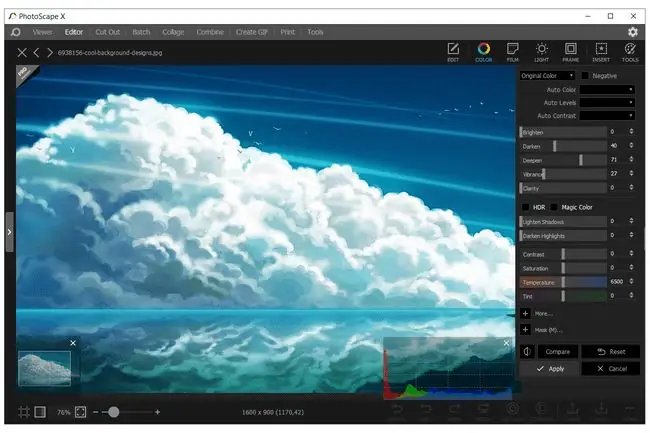
What We Like
- Madaling gamitin.
- Compatible sa Windows at macOS.
Ano ang Hindi Namin Magugustuhan
- Walang functionality na tipikal ng iba pang mga program.
- Maaaring mabagal.
- Ang PhotoScape X lang ang naa-update pa rin.
Ang PhotoScape ay may ilang mga seksyon sa itaas ng program kung saan maaari kang magbukas ng iba't ibang mga tool upang magsagawa ng iba't ibang mga aksyon. Ang Viewer, Editor, Combine, at Create-g.webp
Ang feature sa pag-edit ay may dose-dosenang mga frame na mapagpipilian, bawat isa ay may opsyong paikot sa mga sulok at isaayos ang mga setting ng margin at frame line ng frame.
Maaari ka ring magdagdag ng mga bagay at text at malayang mag-crop ng larawan o gumamit ng isa sa maraming preset (hal., 16:9, Legal Ratio, at US business card ratio).
Kasama sa ilan pang tool ang red-eye remover, clone stamp tool, spot remover, paintbrush, at, bukod sa iba pa, effect brush (tulad ng grayscale, blur, darken, at brighten).
PhotoScape ay available para sa Windows 8, 7, Vista, at XP, habang ang PhotoScape X ay para sa Windows 11/10 at macOS.
Ang isa pang program ay sumusubok na mag-install sa panahon ng pag-setup, ngunit madali mo itong laktawan sa pamamagitan ng pag-deselect dito.
CinePaint
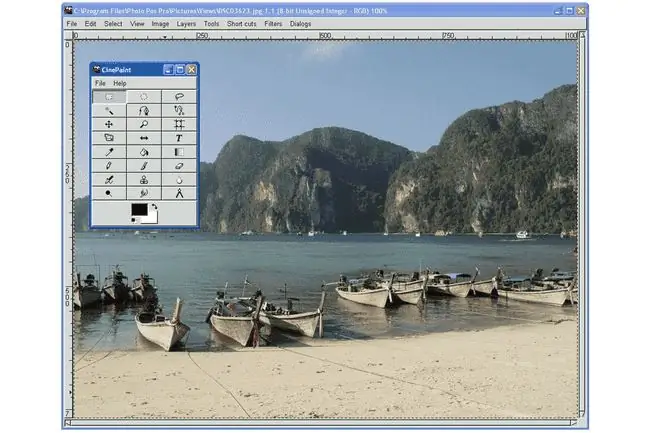
What We Like
- Napakalakas, sa kabila ng pagiging libre.
- Gumagana sa mga larawan at video.
Ano ang Hindi Namin Magugustuhan
- Para sa Windows lang.
- Madalas na na-update.
Ang interface ng CinePaint ay napaka-mundo, walang kulay, at nakakainip, ngunit hindi ibig sabihin na ang mga tool ay hindi kapaki-pakinabang dahil ang mga ito.
Sinusuportahan ang Layers upang ma-overlay mo ang mga larawan sa isa't isa, baguhin ang blend mode ng mga ito, at i-edit ang opacity ng mga ito. Makakakuha ka rin ng tool sa pagpili sa CinePaint, bukod sa maraming iba pang karaniwang tool.
Ang unang bagay na mapapansin mo kapag ginamit mo ang editor na ito ay kapag binubuksan mo ang isang larawan para magtrabaho, hindi mo ito ma-preview para malaman na tama ang iyong pinipili, na masyadong masama.






